كيفية التبديل السريع بين المستخدمين على جهاز Mac من شريط القائمة أو مركز التحكم
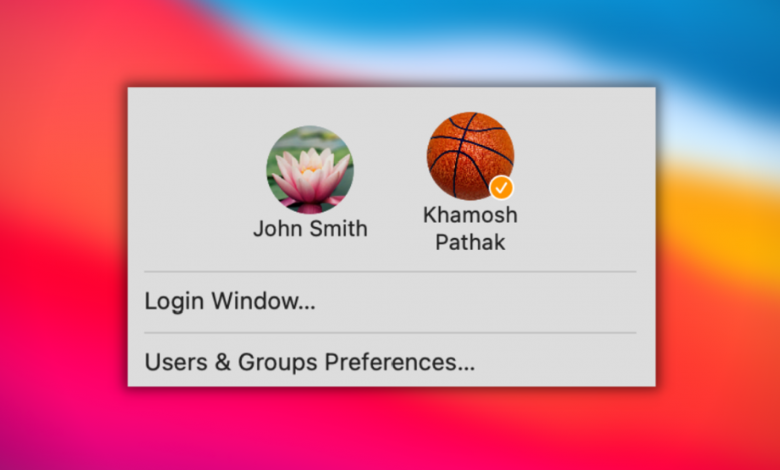
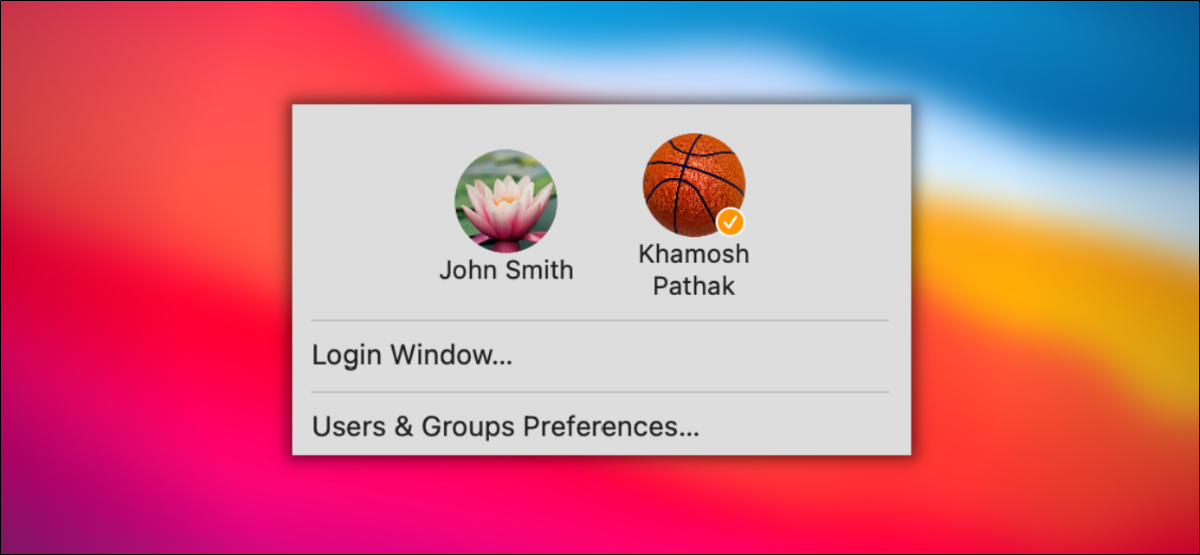
تتيح لك ميزة تعدد المستخدمين في macOS مشاركة جهاز كمبيوتر مع عدة أشخاص ، ولكن التبديل بين المستخدمين يمكن أن يكون عملية بطيئة. إليك كيفية تسريع الأمور عن طريق إضافة تبديل سريع للمستخدم إلى شريط القائمة ومركز التحكم.
كيفية تمكين التبديل السريع للمستخدم في شريط القوائم ومركز التحكم
في macOS Massive Sur ، يمكنك إضافة عناصر تحكم متعددة المستخدمين إلى مركز التحكم أو مباشرة إلى شريط القائمة. سيسمح لك ذلك بالتبديل بين المستخدمين ببضع نقرات.
يمكنك ضبطه من تفضيلات النظام. انقر فوق رمز Apple في الزاوية العلوية اليسرى من الشاشة وحدد “تفضيلات النظام”.
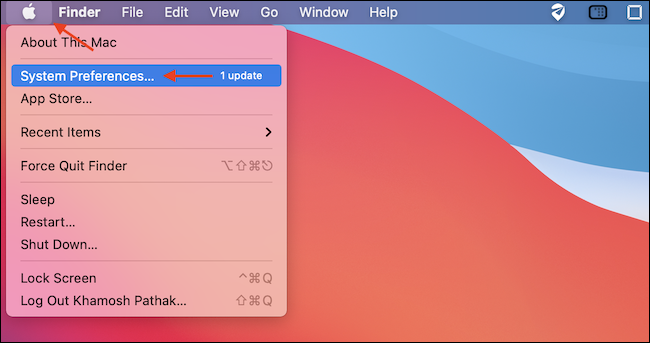
في “تفضيلات النظام” ، انقر فوق “شريط القوائم والإرساء”.
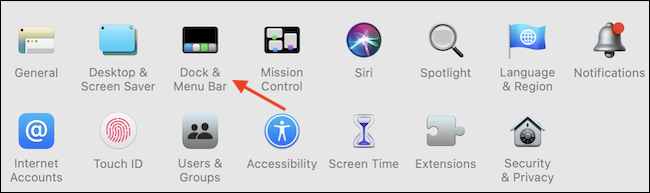
في الشريط الجانبي الأيسر ، مرر لأسفل وحدد “التبديل السريع بين المستخدمين”. انقر فوق علامة الاختيار بجوار “إظهار في شريط القوائم” أو “إظهار في مركز التحكم” لتمكين الوظيفة المقابلة.
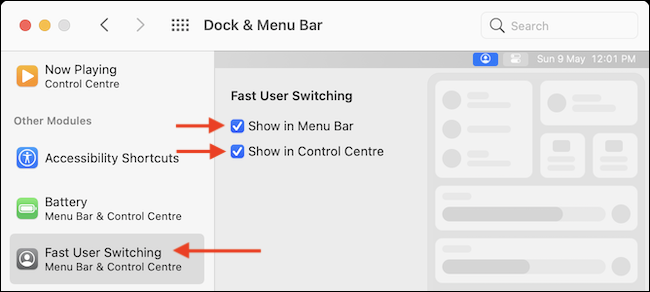
يمكنك الآن النقر فوق الزر “إغلاق” الأحمر في الزاوية اليسرى العليا من النافذة للخروج بأمان من تفضيلات النظام.

لاستخدام الميزة التي قمت بتمكينها للتو ، انقر فوق رمز شريط القائمة “التبديل السريع بين المستخدمين” (يبدو كصورة ظلية لشخص في دائرة) في الزاوية اليمنى العليا من الشاشة. سترى جميع المستخدمين المتاحين. حدد مستخدمًا للتبديل إليه.
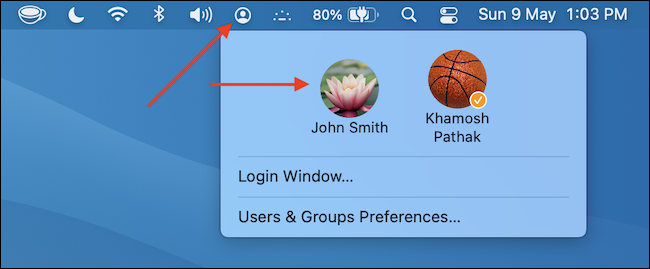
إذا لم يكن حساب المستخدم محميًا بكلمة مرور ، فسيقوم macOS بالتبديل على الفور إلى هذا الحساب. إذا كان الأمر كذلك ، يجب عليك إدخال كلمة مرور أو تسجيل الدخول باستخدام Touch ID.
لتبديل المستخدمين بسرعة من مركز التحكم ، انقر فوق رمز مركز التحكم (يشبه مفتاحي تبديل) بجوار الوقت والتاريخ في الزاوية اليمنى العليا من الشاشة.
ذات صلة: كيفية استخدام مركز التحكم على جهاز Mac
ستجد مفتاح التحكم السريع في تبديل المستخدم أسفل مركز التحكم. فقط انقر فوق عنصر التحكم لعرض جميع حسابات المستخدمين المتاحة.

إذا كنت لا تريد ميزة التبديل السريع بين المستخدمين في شريط القائمة ، فما عليك سوى الضغط باستمرار على مفتاح الأوامر واسحبه خارج شريط القائمة لإزالته.
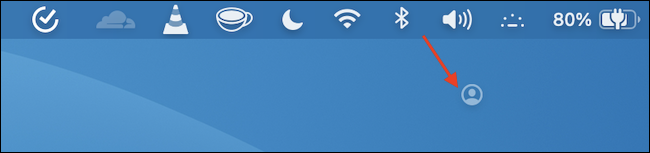
أو يمكنك الانتقال إلى “تفضيلات النظام”> “Dock and Menu Bar”> “Fast Person Switching” لإيقاف وظيفتي “Present in Menu Bar” و “Demonstrate in Control Heart” على التوالي.
كيفية تخصيص التبديل السريع بين المستخدمين
تتميز وظيفة التبديل السريع للمستخدم بمزيد من الوظائف ، مما يسمح لك بتخصيص مظهر الوظيفة في شريط القائمة. بشكل افتراضي ، سترى رمزًا بسيطًا فقط ، ولكن يمكنك تبديله لإظهار اسم المستخدم أو ملف التعريف الخاص بك.
للقيام بذلك ، افتح تفضيلات النظام وانقر على “المستخدمون والمجموعات”.
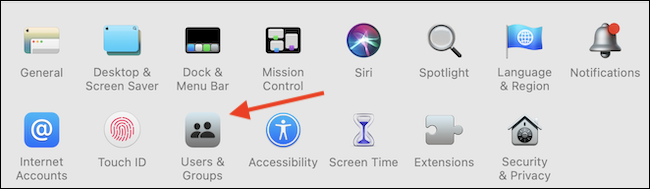
في الزاوية السفلية اليسرى من النافذة ، انقر فوق رمز القفل حتى تتمكن من إجراء التغييرات.
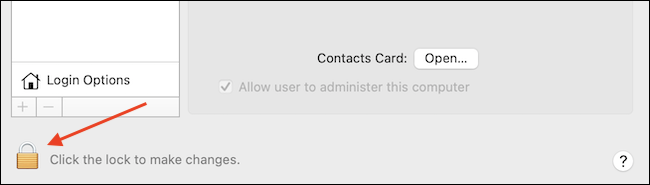
استخدم كلمة مرورك للمصادقة وانقر على زر “فتح”.
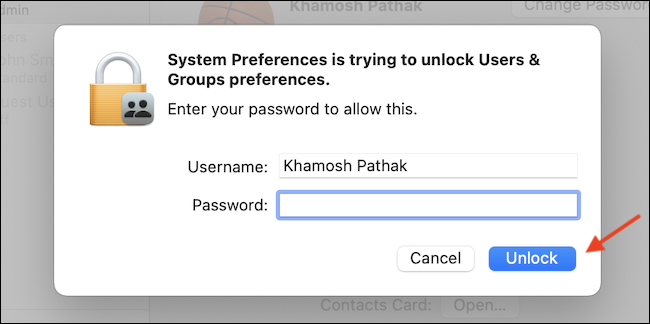
انتقل إلى قسم “خيارات تسجيل الدخول” في الشريط الجانبي ، وفي خيار “إظهار قائمة التبديل السريع بين المستخدمين باسم” ، حدد الخيار “الاسم الكامل” أو “اسم الحساب”.
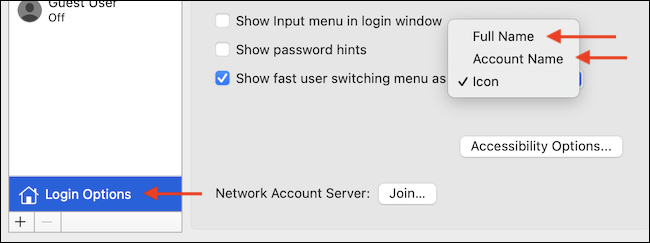
سيتم تحديث رمز التبديل السريع بين المستخدمين في شريط القائمة بالخيار الذي حددته.

بعد إكمال التكوين بالطريقة التي تريدها ، انقر فوق زر الإغلاق الأحمر للخروج من تطبيق تفضيلات النظام.
الآن بعد أن أصبح لديك إعداد متعدد المستخدمين ، يجب عليك تطوير عادة إنهاء جهاز Mac في كل مرة تغادر فيها جهاز Mac. لكن لا تقلق ، هذا ليس مملاً كما يبدو. في الواقع ، يوفر Mac ثماني طرق مختلفة (من اختصارات لوحة المفاتيح إلى الإيماءات) لمساعدتك على تسجيل الخروج بأمان وسرعة!
ذات صلة: 8 طرق لقفل جهاز Mac الخاص بك





